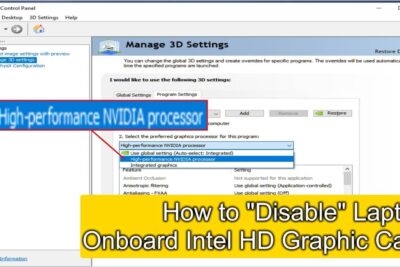- Windows giver dig mulighed for at vælge hvilken GPU hver specifik applikation bruger fra systemindstillingerne.
- Kontrolpanelerne hos NVIDIA og AMD tilbyder avancerede muligheder og yderligere tilpasning, så det anbefales at synkronisere begge indstillinger.
- El Task manager hjælper med at kontrollere i realtid, hvilken GPU hvert program bruger, og optimerer dermed ydeevne og energiforbrug.
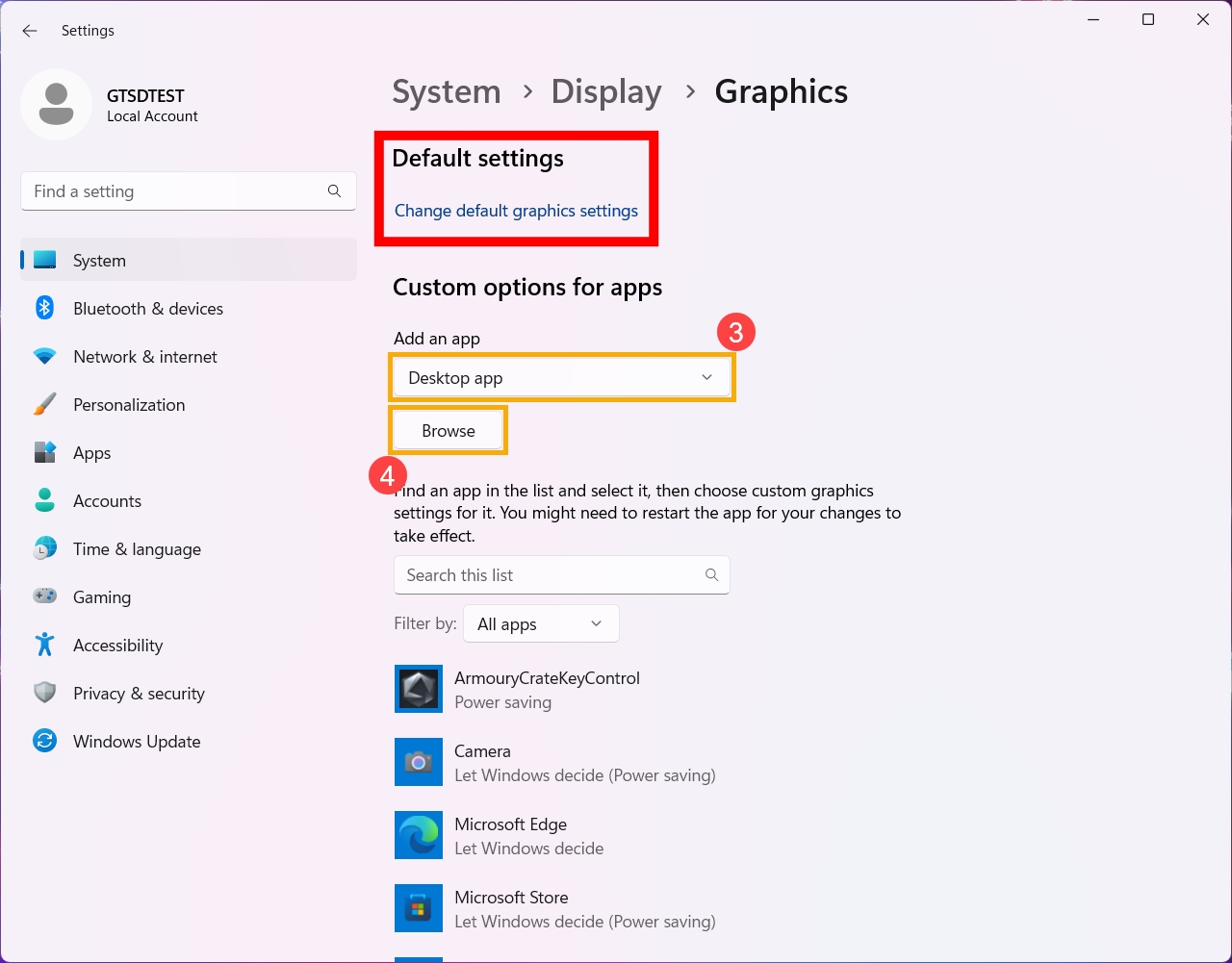
Har du en computer med mere end ét grafikkort, og har du bemærket, at den kraftfulde GPU nogle gange ikke bruges, lige når du har brug for den? Bare rolig, Microsoft har gjort det meget nemmere at administrere grafikprocessorer i Windows. Du behøver ikke længere udelukkende at stole på det klassiske NVIDIA-, AMD- eller Windows 10-indstillingskontrolpanel. BIOSI dag er der en måde direkte fra Windows-indstillinger at bestemme hvilken GPU hver applikation bruger, og få mest muligt ud af din hardware som du har brug for.
I denne artikel finder du en meget nem, omfattende og praktisk guide, der samler alle relevante oplysninger fra de bedste kilder om, hvordan man ændrer prioriteten for GPU-brug i specifikke programmer, både i Windows 10 og i ... Windows 11Du vil se fordele, ulemper og løsninger til specifikke tilfælde, samt en gennemgang af, hvordan du kan gribe ind fra producentens kontrolpaneler, BIOS eller endda Jobliste. Hvis du ønsker at lave dine spil, videoredigeringsprogrammer eller ... apps Grafik bruger altid den bedste GPU, her har du alt hvad du behøver.
Hvorfor ændre et programs foretrukne GPU?
Muchos bærbare og udstyr moderne De har to typer grafikkort: et integrerede (såsom dem fra Intel), som bruger lidt energi og håndterer basale opgaver, og en anden dedikeret (såsom NVIDIA eller AMD Radeon), designet til at få mest muligt ud af spil, videoredigering, 3D eller enhver anden krævende opgave. Operativsystemet vælger normalt automatisk, hvilken en der skal bruges, men ikke altid rigtigt, og nogle gange, for at spare batteri, bruger den den mindst kraftfulde lige når du har brug for det bedste.
At ændre dette kan give dig to hovedfordele: øge ydeevnen i de applikationer, der virkelig kræver det (såsom spil eller professionel software), eller prioriter maksimal autonomi og lavt forbrug i lette apps eller når den bærbare computer kører på batteri. På denne måde kan du finde den perfekte balance mellem strøm og batterilevetid.
Sådan vælger du GPU'en fra Windows-indstillinger
Siden de seneste versioner af Windows 10 og især i Windows 11 har Microsoft integreret en indfødt mulighed at vælge hvilken GPU hvert program skal bruge, uden at være afhængig af proprietære NVIDIA- og AMD-paneler eller skulle rode igennem BIOS. Sådan gør du trin for trin:
- Åbn Windows-indstillinger (Windows + I).
- Adgang til System > SkærmRul ned, indtil du finder Link til grafikindstillinger.
- Du kan tilføje traditionelle skrivebordsprogrammer (Klassisk applikation) søger efter den eksekverbare fil, eller Microsoft Store-apps fra listen over universelle apps.
- Når du har valgt eller tilføjet en app, vises den på listen. Tryk på den, og klik på optioner.
- Vælg nu mellem 'Energibesparelse' (vælger normalt den integrerede GPU), 'Høj ydeevne' (forbundet med den dedikerede GPU) eller blot Lad systemets standardværdi være.
- Gem dine ændringer, og luk vinduet. Næste gang du åbner programmet, bruger det den GPU, du har angivet.
Denne funktion er meget nyttig, hvis du bemærker, at dine krævende spil, videoprogrammer eller apps de ville trække den mindre kraftfulde GPU ud. Det tillader også indstil brugen af den integrerede til de applikationer, der ikke kræver så meget strøm (såsom browsere eller kontorpakker) og så videre gem batteri.
Avancerede indstillinger: NVIDIA og AMD Kontrolpanel

Før de nye native Windows-indstillinger, metoden main at vælge GPU var producentens kontrolpanel. Dette er stadig nyttigt, især hvis du leder efter en endnu mere granulær kontrol eller tilpas specifikke 3D-indstillinger. Sådan gør du det med NVIDIA eller AMD:
- Højreklik på skrivebordet og vælg NVIDIA-kontrolpanel eller åbn AMD Radeon software.
- Gå til 3D-indstillinger > Styr 3D-indstillinger (NVIDIA) eller til afsnittet med grafikindstillinger (AMD).
- En fanen Globale indstillinger, kan du vælge hvilken GPU der skal bruges af standard for alle 3D-apps: automatisk, integreret eller dedikeret valg.
- til vælg specifikke programmer, gå til ProgramindstillingerVælg den eksekverbare fil for appen/spillet, og vælg din foretrukne GPU. Tilføj programmer ved hjælp af knappen . tilføje hvis de ikke optræder på listen.
- Gem ændringer med anvendeHver gang du åbner den app, starter den med den GPU, du har indstillet.
Rådet: Selvom Windows nu har prioritet i administrationen, er det tilrådeligt synkroniser indstillinger begge steder for at undgå konflikter, især på opdateret udstyr.
Hvornår er det nyttigt at gribe ind fra BIOS?
Nogle bærbare computere og pc'er giver dig mulighed for at definere det primære grafikkort fra BIOSDette kan være nyttigt i tilfælde af problemer med kompatibilitet eller for at sikre, at den altid bruger det dedikerede grafikkort. Men på nyere bærbare computere og moderne systemer, Deaktivering af den integrerede funktion kan forårsage problemer med stabilitet og kompatibilitet i nogle apps, såsom videoredigering eller specialiseret software.
De mest almindelige trin er:
- Genstart og åbn BIOS ved at trykke på den tilsvarende tast (Escape, F2, F10, F12, afhængigt af producenten).
- kig efter menuen Avanceret o Integrerede enhedsmuligheder.
- Vælg indstillingen Grafik og vælg Diskret grafik eller fjern markeringen Aktivér hybridgrafik.
- Gem og afslut BIOS.
Se altid din computers specifikke dokumentation, da mulighederne varierer afhængigt af model og mærke (HP, Dell, ASUS osv.), for at få flere oplysninger om, hvordan du administrerer grafik.
Kontrol af hvilken GPU hver applikation bruger
Hvis du vil sikre dig, at ændringerne er blevet anvendt korrekt, kan du nemt kontrollere, hvilken GPU hver applikation bruger:
- Åbn Task manager (Ctrl + Shift + Esc).
- Tab processer, højreklik på kolonneoverskriften og aktiver GPU y GPU-motor.
- Du vil se to kolonner: den ene viser forbrug i procent for hver GPU pr. proces, og en anden antallet af tilknyttede GPU'er (se fanen Ydelse at vide hvilket tal der svarer til hver enkelt).
På denne måde kan du med det samme identificere, om dit spil eller din software udnytter den dedikerede eller integrerede grafik og justerer om nødvendigt.
Særlige forhold i henhold til Windows-versionen
Siden Windows 2004 10-opdateringen og i Windows 11, den indbygget GPU-styring gennem systemindstillinger har prioritet på producentens panel. Det betyder, at selvom du indstiller det foretrukne kort i NVIDIA/AMD-panelet, Windows-indstillingerne bestemmer GPU'en for hver app, med undtagelser. Derfor bedste praksis er at definere den samme indstilling begge steder for at forhindre systemet i at overskrive den.
Ekstra overvejelser vedrørende bærbare computere og arbejdscomputere
I bærbare computere, strømindstillingerne spille en nøglerolleWindows prioriterer normalt den integrerede GPU når den registrerer, at enheden kører på batteristrøm, for at maksimere batterilevetiden. Dette kan medføre, at den fortsætter med at bruge den laveste strømkilde, selv når den er tilsluttet strømforsyningen, medmindre du manuelt ændrer den. Derudover kan nogle applikationer følge deres egne interne præferencer og de ignorerer muligvis Windows-valg, selvom dette bliver mindre almindeligt.
Brugere af professionel software (CAD, videoredigering, industriel grafik) kan finde specifikke anbefalinger i dokumentationen om, hvilken GPU der skal bruges. deaktiver den integrerede kan begrænse funktionaliteten eller forårsage fejl. Du kan også konsultere Sådan finder du specifikationerne for dit udstyr og juster indstillingerne i overensstemmelse hermed.
Passioneret forfatter om bytes-verdenen og teknologien generelt. Jeg elsker at dele min viden gennem skrivning, og det er det, jeg vil gøre i denne blog, vise dig alle de mest interessante ting om gadgets, software, hardware, teknologiske trends og mere. Mit mål er at hjælpe dig med at navigere i den digitale verden på en enkel og underholdende måde.